Un'esperienza piacevole su Twitter o X è qualcosa che tutti desideriamo. La modalità scura di Twitter può almeno contribuire a questo. Sebbene sia una funzione molto diffusa su diversi dispositivi, molti non ne comprendono ancora i vantaggi per la piattaforma sociale. Il tema scuro consente di sbloccare un nuovo livello di effetto estetico.
Trascorrere del tempo su Twitter è un modo infinito per connettersi con il mondo. Per questo motivo, è meglio proteggere gli occhi con uno sfondo che non dia fastidio. Se volete sapere come accedere a questa funzione, questo articolo fornisce i dettagli.

Cos'è la modalità scura di Twitter?
La modalità scura di Twitter, nota come modalità notturna, è un'opzione interessante che cambia l'aspetto della piattaforma. Questa funzione modifica l'aspetto di tutto ciò che si trova all'interno dell'app mobile o del sito web: lo sfondo passa da bianco a nero e il testo da nero a bianco.
Tuttavia, il colore delle immagini e degli altri media rimane invariato. Inoltre, la piattaforma sociale mantiene il colore predefinito per i pulsanti, i segni di verifica di Twitter e altre funzioni. Vi starete chiedendo perché qualcuno dovrebbe preferire uno schermo scuro. Ebbene, a parte l'effetto estetico, ci sono altri vantaggi da ottenere.
La modalità luce può rendere visibile lo schermo durante il giorno. Ma alcuni trovano questa visualizzazione affaticante, soprattutto di notte o in condizioni di scarsa illuminazione. La modalità scura non mette sotto pressione gli occhi. È possibile attivare la funzione durante la configurazione dell'account Twitter per sfruttarne rapidamente i vantaggi.
Comprendiamo che gli utenti possano temere di perdere i dati o l'accesso ad alcune funzioni della piattaforma attivando la modalità notturna. Tuttavia, la funzione scura non influisce sulle funzionalità di Twitter e non aggiunge altre funzioni. Dà solo un effetto estetico che facilita gli occhi in un ambiente con poca luce.
Inoltre, la luce blu emessa dai dispositivi interrompe la secrezione di melatonina necessaria per addormentarsi. La modalità scura, invece, riduce al minimo la luce blu emessa dallo schermo per favorire il sonno.
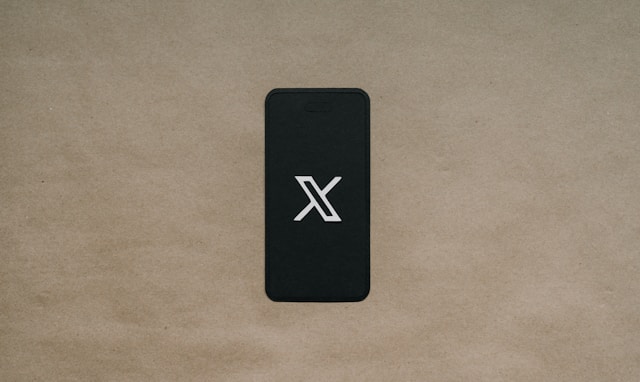
Come ottenere la modalità scura su Twitter
Forse avete visto delle schermate di Twitter che mostrano un tema scuro e desiderate qualcosa di simile. La funzione di modalità scura è molto diffusa, quindi accedervi dovrebbe essere facile. Inoltre, i diversi dispositivi e la piattaforma Twitter offrono soluzioni per ottenere la modalità scura su Twitter.
Un metodo semplice consiste nel regolare le impostazioni del dispositivo su un tema scuro predefinito. Alcune applicazioni mobili come Twitter si adattano al tema predefinito del dispositivo mobile. L'aspetto della piattaforma si adatta automaticamente al tema generale del dispositivo. Tuttavia, questa regolazione può influire sull'aspetto di altre applicazioni mobili.
Questo metodo potrebbe non essere l'opzione migliore per limitare il tema all'applicazione X mobile. Un altro metodo per limitare la visualizzazione scura è quello di regolarla sulla piattaforma. È possibile accedere alle impostazioni della modalità scura sull'app mobile e sul browser. Vediamo ora come abilitare la funzione.
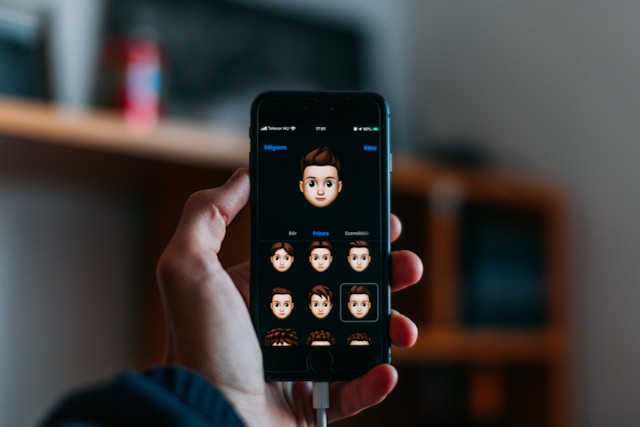
Come cambiare Twitter in modalità scura
Capire come cambiare Twitter in modalità scura consente di esplorare un'esperienza comoda e poco invasiva per gli occhi. Qualunque sia il metodo scelto, l'attivazione della funzione è semplice. Tuttavia, è bene notare che la modalità scura offerta da Twitter consente di accedere a ulteriori opzioni.
Come cambiare Twitter in modalità notturna su smartphone iOS e Android
L'opzione della modalità notturna sugli smartphone iOS e Android funziona in modo simile. Tuttavia, i passaggi per attivarla sono diversi. È possibile attivare la funzione nelle impostazioni del dispositivo. Sappiamo che i nostri lettori possono possedere uno dei due dispositivi, quindi abbiamo fornito i passaggi dettagliati per entrambi.
Ecco come funziona su Android in due passaggi:
- Accedere alle impostazioni del dispositivo e toccare Display e luminosità.
- Selezionare Tema scuro per attivare l'opzione.
I dispositivi Android possono avere interfacce utente diverse, quindi i nomi e le posizioni delle opzioni possono differire. Non preoccupatevi: potete usare la funzione di ricerca nelle impostazioni per trovare l'opzione della modalità scura. Procediamo ora ad abilitare la funzione per il vostro smartphone iOS.
Ecco come funziona in tre fasi:
- Accedere alle impostazioni dell'iPhone.
- Scorrere la pagina e toccare Display e luminosità.
- Individuare l'opzione Aspetto e selezionare Scuro.
Come attivare la modalità notturna sull'app mobile di Twitter
Come già detto, funziona anche l'attivazione manuale della modalità notturna sull'app mobile di Twitter. Questo metodo abilita una vista scura solo per l'applicazione. È possibile seguire una procedura simile per attivare la funzione su Android e iPhone.
Ecco come funziona in otto fasi:
- Avviare l'applicazione mobile Twitter, alias X.
- Toccare l'icona Profilo nell'angolo in alto a sinistra.
- Scorrere verso il basso e toccare Impostazioni e assistenza per visualizzare un menu a discesa.
- Selezionare Impostazioni e Privacy nel menu.
- Quindi, toccare l'opzione Accessibilità, Display e Lingue.
- Selezionare Display o Display e audio, a seconda dell'opzione del dispositivo.
- Toccare Modalità scura per accedere ad alcune opzioni.
- Toccare il pulsante di attivazione nella parte superiore della pagina per attivare la funzione.
Tra le opzioni della modalità scura è possibile selezionare Dim o Lights Out. Dim offre uno sfondo blu scuro, mentre Lights Out offre uno sfondo nero puro.
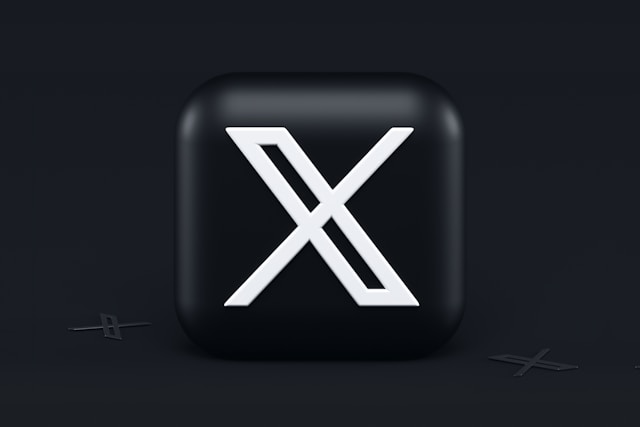
Come attivare la modalità notturna sul sito web di Twitter
L'accesso all'opzione del tema scuro sul sito web è quasi simile, tranne che per alcune differenze nella navigazione. A causa della vista estesa e della navigazione unica del sito, l'attivazione della funzione richiederà ulteriori passaggi.
Ecco come funziona in sei fasi:
- Accedete al vostro account Twitter su un browser web.
- Fare clic su Altro nella barra laterale sinistra.
- Quindi, selezionare Impostazioni e privacy dal menu a comparsa.
- Selezionare l'opzione Accessibilità, visualizzazione e lingue.
- Fare clic su Visualizza per accedere alle opzioni.
- Scorrere fino alle opzioni di sfondo in fondo alla pagina.
- Selezionare Dim per uno sfondo blu scuro o Lights Out per un tema nero puro.
Lo sfondo di Twitter cambierà istantaneamente in base all'opzione scelta. Come l'esperienza confortevole della modalità scura di Twitter, il vostro profilo può creare un'esperienza piacevole. Rimuovere i post negativi dalla vostra timeline può aiutarvi a ricominciare da capo. Se avete migliaia di post di questo tipo, non preoccupatevi: c'è una soluzione semplice.
TweetEraser ha inventato un'applicazione web facile da usare che filtra ed elimina in modo efficiente i post in blocco. Questo strumento carica il vostro archivio di Twitter per rimuovere più post contemporaneamente. Inoltre, opera senza disturbare con informazioni promozionali. Quindi, iniziate a filtrare e pulire la vostra timeline di Twitter oggi stesso!





